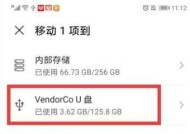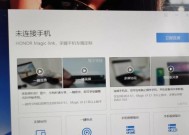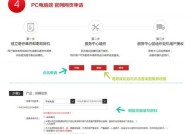电脑显示睡眠关机是何原因?
- 科技资讯
- 2025-04-08
- 35
- 更新:2025-03-26 17:58:38
在使用电脑过程中,你是否遇到过这样的问题:电脑在进入睡眠模式后不久就自动关机了?这不仅令人困惑,而且可能会导致未保存的工作丢失。本文将深入探讨导致电脑显示睡眠却意外关机的多种原因,并为你提供解决问题的步骤和方法。
1.电源设置不当导致的问题
电脑的电源设置是控制电脑睡眠和关机的重要环节。如果设置不当,可能导致电脑在进入睡眠状态后不久自动关机。
1.1如何检查电源设置
1.右击桌面空白处,选择“电源选项”。
2.在弹出的窗口中查看“选择电源按钮的功能”设置。
3.检查“启用快速启动”功能是否开启。如果启用,其可能会与系统的睡眠功能冲突。
1.2如何调整电源设置
1.在“电源选项”中,选择“更改计划设置”,然后点击“更改高级电源设置”。
2.展开“睡眠”选项,查看“允许混合睡眠”是否为开启状态,根据需要进行调整。
3.确保其他与睡眠相关的设置符合你的需求,如“休眠”时间、“电源按钮”设置等。
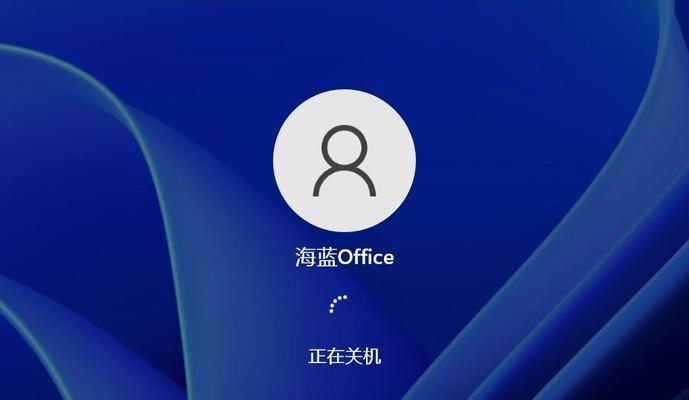
2.系统文件损坏或驱动问题
系统文件损坏或驱动程序不兼容、过时,都可能导致电脑在睡眠模式后自动关机。
2.1系统文件检查
运行系统文件检查器(sfc/scannow)来修复损坏的系统文件。
2.2驱动程序更新
1.进入设备管理器,查找是否有任何带有黄色感叹号的设备。
2.右击这些设备,选择“更新驱动程序”。
3.如果有可用的更新,允许系统下载并安装最新版本。
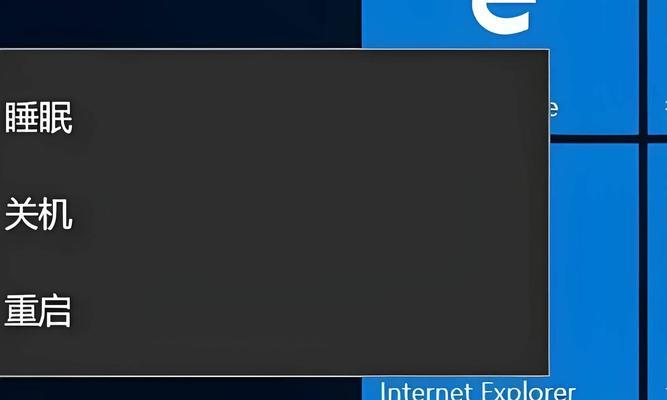
3.硬件故障引起的异常关机
硬件故障如电源供应不稳定、过热等也会导致电脑在睡眠模式后意外关机。
3.1检查电源供应
1.确保所有电源连接都牢固,无损坏。
2.如果可能,尝试更换电源线或使用其他电源插座测试。
3.2电脑过热处理
1.清理电脑内部灰尘,特别是散热风扇和散热片。
2.检查散热系统是否正常工作,如风扇转动是否顺畅。

4.BIOS设置问题
某些BIOS设置可能会影响电脑的睡眠和关机行为,需要仔细检查。
4.1进入BIOS设置
1.重启电脑并按下F2、Del或其他指定键进入BIOS设置界面。
2.检查是否有与电源管理相关的设置,如ACPI配置等。
4.2BIOS电源管理设置
1.在BIOS中,查找与睡眠或待机模式相关的选项,以及任何可能导致冲突的设置。
2.根据主板手册的相关说明,调整到推荐的设置。
结语
电脑显示睡眠关机可能是由多种原因导致的,但通过以上步骤的排查和调整,大多数问题都可以得到解决。如果你在按照指引操作时仍然遇到困难,建议联系专业技术支持或电脑制造商以获得进一步的帮助。保持电脑的良好维护,将有助于避免这类问题的发生。综合以上分析,了解电脑睡眠关机的原因,并采取合适的措施,能够帮助你更好地管理和使用你的电脑设备。
上一篇:电脑如何通过WiFi下载文件?